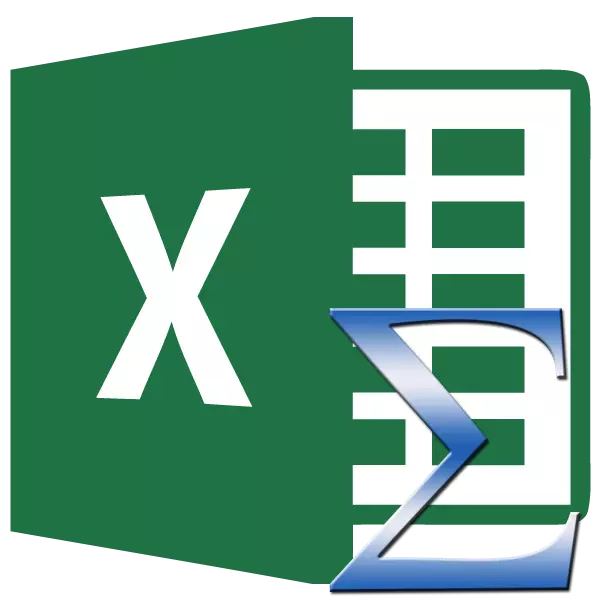
Microsoft Excel- ში ოპერაციის დროს ხშირად გჭირდებათ მაგიდის სვეტებისა და სტრიქონების რაოდენობა, და უბრალოდ განსაზღვრავს უჯრედების სპექტრს. პროგრამა ამ საკითხის მოსაგვარებლად რამდენიმე ინსტრუმენტია. მოდით გაერკვნენ, თუ როგორ უნდა გამოვთვალოთ თანხა Microsoft Excel- ში.
Avosumn.
Microsoft Excel- ის უჯრედებში მონაცემების რაოდენობის ყველაზე ცნობილი და მოსახერხებელი საშუალებაა Austosumma. ამ მეთოდით თანხის გამოთვალების მიზნით, დააწკაპუნეთ უკიდურეს ცარიელი საკანში ან სიმებიანი საკანში, ხოლო "სახლის" ჩანართში, დააჭირეთ "Autosumn" ღილაკს.

პროგრამა აჩვენებს ფორმულას საკანში.

შედეგების სანახავად, თქვენ უნდა დააჭიროთ ღილაკს Enter ღილაკს კლავიატურაზე.

თქვენ შეგიძლიათ გააკეთოთ და ცოტა განსხვავებულად. თუ ჩვენ გვინდა გამოვთვალოთ არა მთელი რიგი ან სვეტის ოდენობა, არამედ მხოლოდ გარკვეული დიაპაზონი, მაშინ ჩვენ ამ დიაპაზონს გამოვიყენებთ. შემდეგ დააჭირეთ "Avosumn" ღილაკს უკვე ნაცნობი ღილაკს.
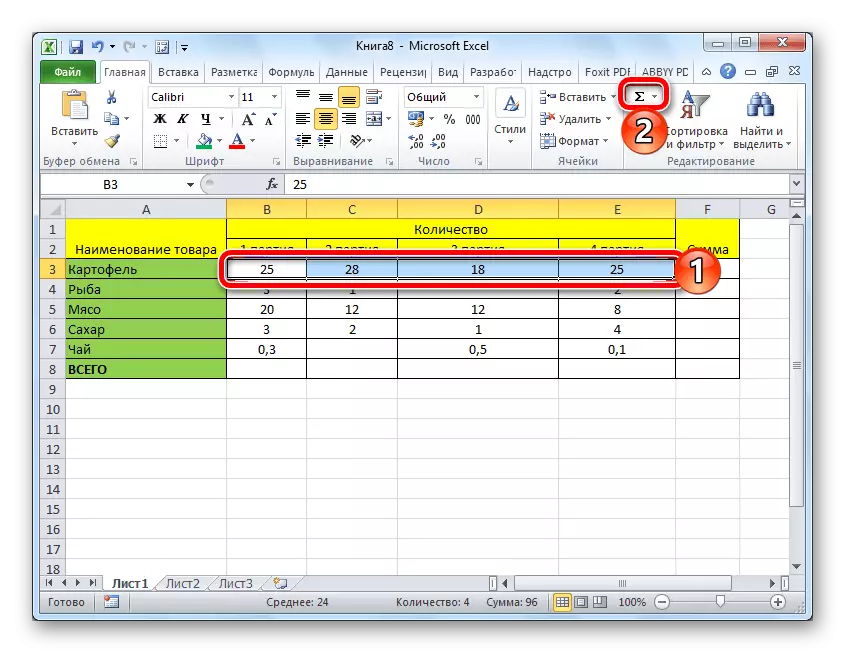

მთავარი მინუსი დათვლის თვითმმართველობის ჩანდა ის არის, რომ ის საშუალებას გაძლევთ გამოვთვალოთ სერიული რაოდენობის მონაცემები ერთ ხაზზე ან სვეტში. მაგრამ რამდენიმე სვეტში არსებული მონაცემების მასივი ამ გზით არ შეიძლება გათვლილი. უფრო მეტიც, მასთან ერთად, შეუძლებელია ერთმანეთისგან შორეული რამდენიმე უჯრედების ჯამი.
მაგალითად, ჩვენ ხაზს ვუსვამთ უჯრედების სპექტრს და დააჭირეთ "Avosumn" ღილაკს.

მაგრამ ეკრანზე არ არის ნაჩვენები ყველა ეს საკანი, მაგრამ თითოეული სვეტის ან ცალ-ცალკე ხაზების რაოდენობა.
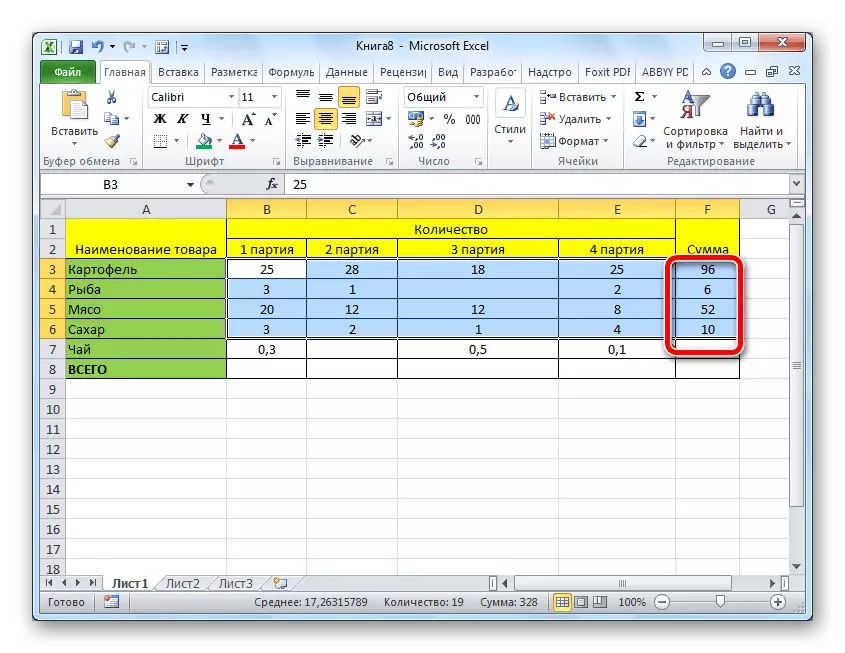
ფუნქცია "თანხები"
Microsoft Excel- ში მთლიანი მასივის ან მრავალჯერადი მონაცემთა მასივების თანხის სანახავად, არის "თანხები" ფუნქცია. იმისათვის, რომ გამოიყენოთ ეს საკანში, რომელშიც ჩვენ გვინდა გამოვხატოთ და დააჭირეთ ღილაკს "ჩასმა ფუნქციის" ღილაკს, რომელიც მდებარეობს ფორმულის სიმებიანი მარცხნივ.
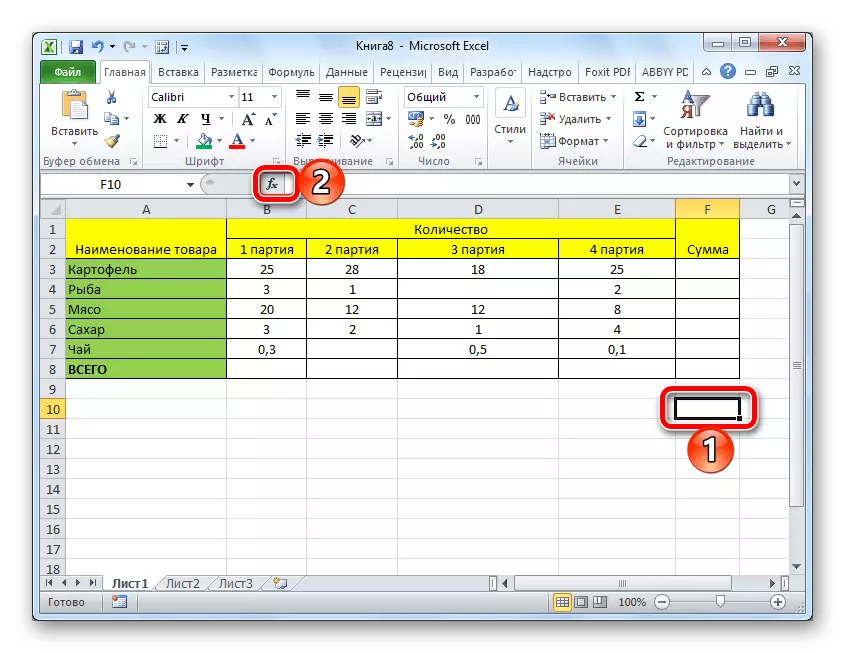
ფუნქციის ოსტატი ოსტატი იხსნება. ფუნქციების სიაში ჩვენ ვეძებთ "თანხებს" ფუნქციას. ჩვენ ხაზს ვუსვამთ და დააჭირეთ ღილაკს "OK".
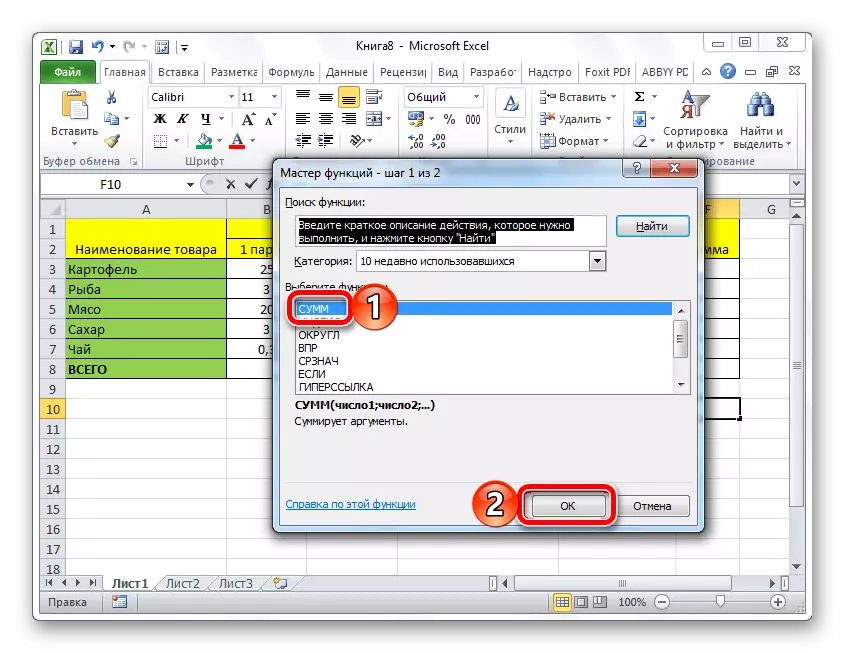
ფუნქციის არგუმენტების ფუნქციაში, ჩვენ წარმოვადგენთ უჯრედების კოორდინატებს, რომელთა რაოდენობაც ითვლიან. რა თქმა უნდა, ხელით შეიყვანოთ კოორდინატები არასასიამოვნო, ასე რომ ღილაკზე დაჭერით, რომელიც მდებარეობს მონაცემთა შესვლის სფეროში.

ამ ფანჯრის შემდეგ, ფუნქციის არგუმენტები ჩამოინგრა და ჩვენ შეგვიძლია შეარჩიოთ საკნები ან უჯრედების უჯრედები, რომელთა ღირებულებებიც გვინდა, რომ გვინდა იმედი. მას შემდეგ, რაც მასივი გამოყოფილია და მისი მისამართი სპეციალურ სფეროში გამოჩნდა, დააჭირეთ ღილაკს ამ სფეროში მარცხნივ.

ჩვენ დავბრუნდებით ფუნქციის არგუმენტებით. თუ თქვენ უნდა დაამატოთ სხვა მასივი მონაცემების მთლიანი თანხა, ჩვენ ვიმეორებთ ზემოთ აღნიშნულ ქმედებებს, მაგრამ მხოლოდ სფეროში "ნომერ 2" პარამეტრი. საჭიროების შემთხვევაში, თქვენ შეგიძლიათ შეიყვანოთ პრაქტიკულად შეუზღუდავი რაოდენობის მისამართები. მას შემდეგ, რაც ყველა ფუნქციის არგუმენტი შეყვანილია, დააჭირეთ "OK" ღილაკს.
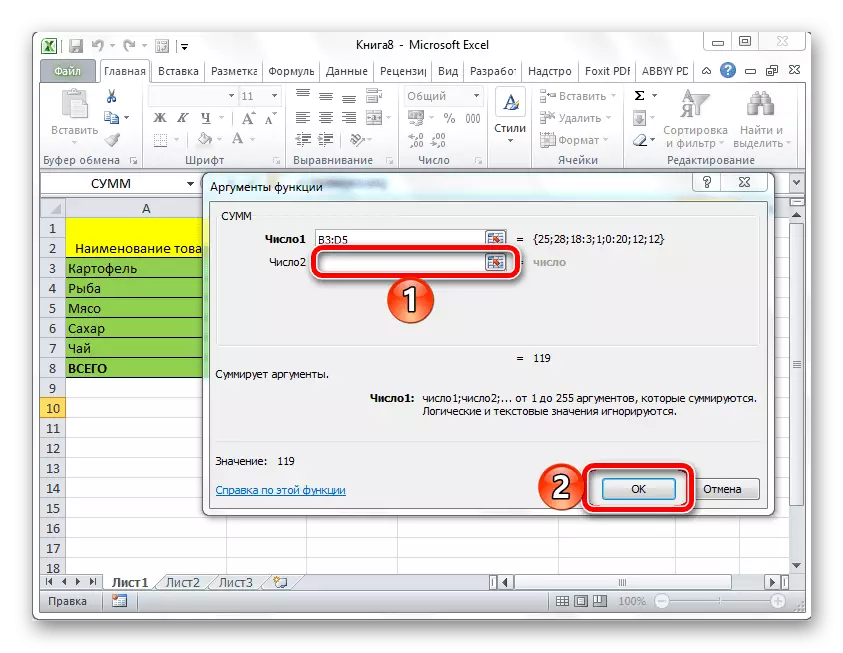
ამის შემდეგ, საკანში, რომელშიც ჩვენ გამოვაქვეყნეთ შედეგების გამომავალი, ამ უჯრედების საერთო რაოდენობა გამოჩნდება.

ფორმულის გამოყენება
Microsoft Excel პროგრამის უჯრედებში მონაცემების რაოდენობა ასევე შეიძლება გამოითვალოს დამატებით მარტივი ფორმულის გამოყენებით. ამის გაკეთება, ჩვენ გამოყოფა საკანში, რომელშიც თანხა უნდა იყოს, და დააყენა ნიშანი "=". ამის შემდეგ, მონაცვლეობით თითოეულ საკანში, მათგან, რომელთა ღირებულებები თქვენ უნდა ითვლიან. მას შემდეგ, რაც საკანში მისამართი დაემატება ფორმულა სიმებიანი, შეიტანეთ "+" ნიშანი კლავიატურაზე, და ა.შ. თითოეული საკანში კოორდინატების შესვლის შემდეგ.

როდესაც ყველა უჯრედის მისამართები შეყვანილია, ჩვენ დააჭირეთ ღილაკს Enter ღილაკს კლავიატურაზე. ამის შემდეგ, შეყვანილი მონაცემების საერთო რაოდენობა მითითებულია მითითებულ საკანში.

ამ მეთოდის მთავარი მინუსი ისაა, რომ თითოეული უჯრედის მისამართი ცალკე უნდა შევიდოდა, ხოლო უჯრედების სპექტრი არ შეიძლება გამოყოფილი.
ნახვა Microsoft Excel- ში
ასევე Microsoft Excel- ის პროგრამებში შესაძლებელია შერჩეული უჯრედების ოდენობის ნახვა ამ თანხის ამოღების გარეშე. ერთადერთი პირობა ის არის, რომ ყველა საკანი, რომელთა რაოდენობაც უნდა იყოს გათვლილი, უნდა იყოს ახლოს ერთი მასივი. ამისათვის უბრალოდ გამოყოფთ უჯრედების სპექტრს, ამ მონაცემთა საჭიროების ოდენობას და Microsoft Excel- ის სტატუსის ბარის შედეგს ვხედავთ.
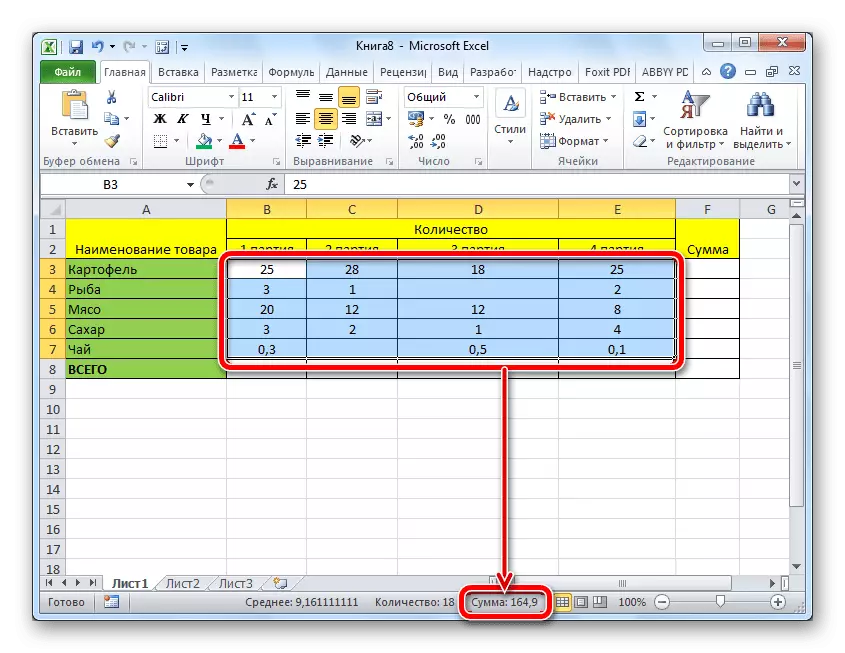
როგორც ხედავთ, არსებობს რამდენიმე გზა, რათა შეაჯამოს მონაცემები Microsoft Excel- ის პროგრამაში. თითოეულ ამ მეთოდს აქვს თავისი სირთულისა და მოქნილობის საკუთარი დონე. როგორც წესი, უფრო მარტივი ვარიანტი, რომელიც ნაკლებად მოქნილია. მაგალითად, მანქანის MOMMY- ის გამოყენებით თანხის განსაზღვრისას შესაძლებელია მხოლოდ ზედიზედ მონაცემების მოქმედება. აქედან გამომდინარე, თითოეულ კონკრეტულ სიტუაციაში, თავად თავად უნდა გადაწყვიტოს რომელი მეთოდი უფრო შესაფერისია.
